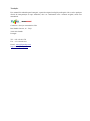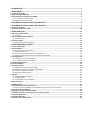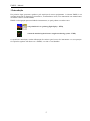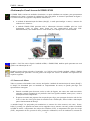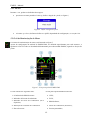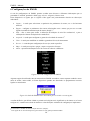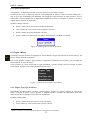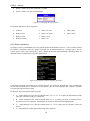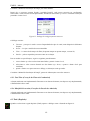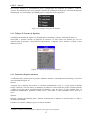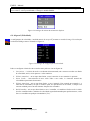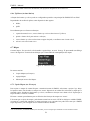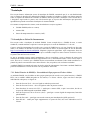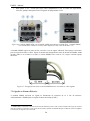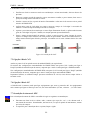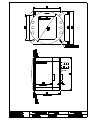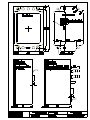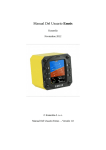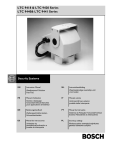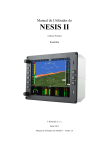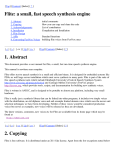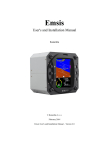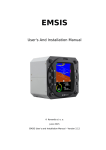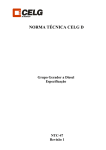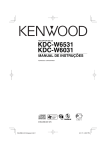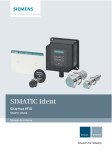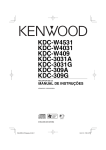Download Manual - Kanardia
Transcript
Emsis Manual tradução Portugal Kanardia © Kanardia d. o. o. Junho 2013 Emsis Manual – Versão 2.6 Informação para Contacto Editor e produtor: Kanardia d.o.o. Ulica heroja Rojška 70 SI-3000 Celje Slovenia Tel: +386 40 360 521 Email: [email protected] Também pode encontrar mais informação útil e recente na Internet. É favor consultar; http://www.kanardia.eu para mais detalhes. Direitos de Autor Este documento foi elaborado sob licença da Creative Commons, Attribution-Share Alike 3.0 Unported. A licença total está disponível em http://creativecommons.org/licence/by-sa/3.0/legalcodepara maior compreensão do atrás referido, é favor consultar o sitehttp://crativecommons.org/lincenses/by-sa/3.0/. Em resumo, a licença permite o direito de cópia, reprodução e modificação deste documento, desde que: cite a Kanardia d.o.o. como autor do trabalho original. distribua o trabalho final, sob a mesma, ou similar premissa que o atrás exposto. Créditos Para a redacção deste documento foi usado o Microsoft Office (Word) tendo como plataforma o sistema operativo Microsoft Windows. A maioria das figuras foram desenhadas usando as aplicações Open Office Draw e o Inkscape. As fotos e o material scaneado, foram processados com recurso ao aplicativo Gimp. Todas ou qualquer parte do documento, pode ser livremente disponibilizada a pedido, contudo sempre sob as licenças acima mencionadas, podem também ser obtidas via e-mail. Se interessados, é favor efectuar pedido para: [email protected]. Registo Histórico O quadro seguinte mostra o registo histórico das revisões deste documento. Revisão Data Descrição Documento 1.1 Fevereiro 2013 Manual Inicial ManualEmsisPortugues.pdf 2.6 Junho 2013 Adicionados Mapas ManualEmsisPortugues.pdf Os documentos podem ser descarregados do site da Kanardia http://www.kanardia.eu/pt/downloads/emsis. Tradução Este manual foi traduzido para Português, a partir do original em Inglês por Rogério Nave, toda e qualquer dúvida de interpretação do aqui traduzido, deve ser confrontado com o manual original, sendo este mandatório. Comércio e Serviços Aeronáuticos Lda. Rua Natália Correia, 16 - Feijó 2810-418 Almada Portugal Tel : +351 938 454 778 Fax : +351 309 902 819 Email : [email protected] http://www.flytech-pt.com 1 INTRODUÇÃO.........................................................................................................................................................5 2 EMSIS BÁSICO ........................................................................................................................................................6 2.1 Painel de Comando............................................................................................................................................6 2.2 Ligar e desligar (ON/OFF) ...................................................................................................................................7 2.3 Actualizações dos Programas do EMSIS .............................................................................................................7 2.3.1 Descarregar as Actualizações............................................................................................................................ 7 2.3.2 Efectuar uma Actualização ............................................................................................................................... 7 3 INFORMAÇÃO GERAL ACERCA DO EMSIS PFD ............................................................................................8 4 INFORMAÇÃO GERAL ACERCA DO EMSIS EMS ...........................................................................................9 4.1 Sensores do Motor ............................................................................................................................................9 4.2 CAN bus (Barramento CAN) .............................................................................................................................10 5 ECRÃ PRINCIPAL................................................................................................................................................ 11 5.1 Ecrã de Horizonte AHRS ...................................................................................................................................11 5.1.1 Em Voo ........................................................................................................................................................... 12 5.2 Ecrã de Monitorização do Motor .....................................................................................................................12 5.2.1 Tempo de Voo ................................................................................................................................................. 13 5.3 Ecrã dos Mapas ................................................................................................................................................13 5.3.1 Nível de Aumento dos Mapas ........................................................................................................................ 13 6 CONFIGURAÇÕES DO EMSIS........................................................................................................................... 14 6.1 Layout (Disposição) .........................................................................................................................................15 6.2 Engine (Motor) ................................................................................................................................................15 6.2.1 Engine Type (Tipo de Motor) .......................................................................................................................... 15 6.2.2 Sensors (Sensores) .......................................................................................................................................... 16 6.2.3 Fuel Flow (Correção do Fluxo de Combustível) .............................................................................................. 16 6.2.4 Manifold Correction (Correção da Pressão de Admissão) .............................................................................. 16 6.3 Tank (Depósito) ...............................................................................................................................................16 6.3.1 T Shape (T Formato do Depósito) ................................................................................................................... 17 6.3.2 T min/max (Depósito min/max) ..................................................................................................................... 17 6.4 Airspeed (Velocidade) ......................................................................................................................................18 6.5 Units (Unidades) ..............................................................................................................................................19 6.6 Service (Serviço) ..............................................................................................................................................19 6.6.1 AHRS Level (Nivelamento do AHRS) ............................................................................................................... 20 6.6.2 RamBoot Update (Actualização da RamBoot) ................................................................................................ 20 6.6.3 Activar os Mapas em “Raster” ........................................................................................................................ 20 6.6.4 Up/Down (Acima/Abaixo) ............................................................................................................................... 21 6.7 Mapas .............................................................................................................................................................21 6.7.1 Copiar Mapas (ou Licenças) ............................................................................................................................ 21 6.7.2 Apagar Mapas ................................................................................................................................................. 22 6.7.3 Informação Acerca dos Mapas ....................................................................................................................... 22 6.8 About (Acerca).................................................................................................................................................22 7 INSTALAÇÃO........................................................................................................................................................ 23 7.1 Instalação no Painel de Instrumentos ..............................................................................................................23 7.1.1 Painel Traseiro do EMSIS, e Necessidade de Espaço para as Fichas e Cabos.................................................. 23 7.2 Ligação ao Sistema Eléctrico ............................................................................................................................24 7.3 Ligação do Sistema de Pitot e Estática .............................................................................................................25 7.4 Instalação do Sensor de Temperatura do Ar Exterior (OAT) ..............................................................................25 7.5 Ligação á Rede CAN .........................................................................................................................................26 7.6 Ligação á Rede 485 ..........................................................................................................................................26 7.7 Instalação da Antena de GPS ...........................................................................................................................26 EMSIS – Manual 1 Introdução Em primeiro lugar, queremos agradecer pela aquisição do nosso equipamento. O sistema EMSIS é um conjunto integrado de dispositivos electrónicos, recomendamos assim, a ler atentamente este manual antes de instalar e usar o sistema EMSIS. EMSIS é a designação para uma linha de instrumentos, os quais podem ser usados como: ecrã primário de voo (primary flight display – PFD), sistema de monitorização do motor (engine monitoring system – EMS). O capítulo de introdução, contém informação de carácter geral, acerca do instrumento e a sua operação. Os capítulos seguintes irão descrever o EMSIS, e revelar os seus detalhes. 5 EMSIS – Manual 2 EMSIS Básico Este capítulo, descreve a organização do instrumento EMSIS. Irá dissertar acerca da individualidade de cada botão e suas funções. Depois da leitura deste capítulo, deverá ficar-se familiarizado com as operações básicas do EMSIS. 2.1 Painel de Comando O instrumento EMSIS existe em duas versões fisicamente diferentes. A primeira é do tamanho estandardizado pela aviação, o qual é de 80 mm de diagonal, enquanto que a segunda não é estandardizada e caracteriza-se pelo ecrã rectangular de 3.5" de diagonal. Os painéis de comando do EMSIS, estão organizados de acordo com a figura 1. A versão de 80 mm, possui seis botões, e a versão de 3.5" possui cinco botões, para através deles o utilizador manipular a interface. Além disso, ambas as versões possuem uma entrada para um cartão SD para actualizações dos programas gráficos e de dados. Figura 1: Organização do painel frontal do EMSIS. Versão de 80 mm do EMSIS (Esq), Versão de 3.5" do EMSIS 3.5" (Drt). Seguidamente, apresenta-se uma breve descrição dos itens individuais: 1. O botão up arrow é usado para movimentar o menu de selecção, para alterar um valor, ou uma letra dentro de um controlo activo, ou alguma outra função especial da página. 2. O botão check serve para confirmar a selecção, pode ser visto como um botão de OK. 3. O botão down arrow possui a mesma função que o up arrow, só que em sentido contrário. 4. O botão power ON/OFF symbol normalmente não é usado. Contudo, em alguns EMSIS é usado para ligar o instrumento. Nota: A versão do EMSIS de 3.5" de ecrã, não possui botão de ON/OFF. 5. O botão cross, serve como comando de encerramento. 6. O botão page selector é usado para alternar entre páginas. 7. A porta do cartão SD, é usada para carregamento de software, mapas, e actualização de dados. 6 EMSIS – Manual 2.2 Ligar e desligar (ON/OFF) O EMSIS é ligado ao barramento de potência dos aviónicos, como tal, o instrumento ligará normalmente assim que o barramento for energizado, alguns segundos depois estará pronto para operação. Algumas versões usam o botão power ON/OFF para ligar o EMSIS. 2.3 Actualizações dos Programas do EMSIS Os programas do EMSIS encontram-se permanentemente, e em constante desenvolvimento, se se pretender, manter o EMSIS sempre com as melhores performances, deve-se actualiza-lo regularmente. Esta secção, descreve as acções necessárias para a actualizar os programas. A actualização do EMSIS é processada em dois passos: descarregar as actualizações, actualizar o EMSIS. 2.3.1 Descarregar as Actualizações As actualizações, podem ser encontradas na página das actualizações do site da Kanardia; http://www.kanardia.eu/pt/downloads/EMSIS. Seleccionar o ficheiro de actualização, descarrega-lo e salva-lo no disco duro do computador. O nome do ficheiro é sempre “Update.kus”. Nunca se deve mudar o nome do ficheiro. O ficheiro deve ser copiado para o cartão SD, mais precisamente para a raiz do mesmo. Uma vez copiado, agir com cautela, e ter-se sempre a certeza que o cartão antes de ser removido do computador é previamente encerrado. As versões de software do EMSIS 2.4 e anteriores, apenas reconhecem cartões micro SD com capacidade de até 2 GB. A unidade EMSIS é incapaz de reconhecer os cartões HDSD com capacidade mais elevada. Por favor, certifique-se que o cartão SD está formatado com o sistema de arquivos FAT 32. 2.3.2 Efectuar uma Actualização Para actualizar correctamente o EMSIS, seguir os seguintes passos: 1. Inserir o cartão SD com o programa de actualização na ranhura, com os contactos virados para cima. 2. Premir, e manter premido o botão down arrow enquanto o EMSIS liga. Irá aparecer um diálogo similar ao da figura 2. Figura 2: Diálogo das opções de reinicio. 3. Usar os botões up e down arrow para seleccionar o comando Upgrade, e posteriormente premir o botão check. Isso irá inicializar a actualização. 4. Uma vez terminado, o EMSIS actualizado irá reiniciar. 7 EMSIS – Manual 3 Informação Geral Acerca do EMSIS PFD O EMSIS PFD, consiste em unidades electrónicas que trabalham em conjunto, para apresentarem informações de voo num ecrã gráfico. O sistema consiste nos seguintes componentes electrónicos: O Airu (AHRS, e a unidade de GPS) – adiante apenas referida como unidade AHRS – é uma unidade de navegação inercial (AHRS) coadjuvada pelo GPS e sensores de pressão, o AHRS fornece atitude, posição e velocidades. A unidade de AHRS, encontra-se dentro da unidade do EMSIS PFD. A unidade EMSIS PFD – apresenta toda a informação relevante recolhida pelo bus CAN (barramento CAN) ao piloto, numa forma por este compreensível num ecrã LCD. Maioritariamente, este manual descreve como aceder, ler e interagir com o ecrã do EMSIS. A unidade EMSIS PFD, faz uso dos melhores sensores do mercado MEMS1 para efectuar leituras de várias grandezas físicas. Devido ao facto de todos os sensores serem em estado sólido, o EMSIS não possui partes móveis. Isto significa praticamente a não existência de problemas relacionados com a fadiga e envelhecimento do equipamento. No sistema EMSIS PFD, são usados os seguintes sensores MEMS: Os sensores de velocidade angular, mais conhecidos como gyros, são usados no cálculo de atitude. A velocidade angular é integrada em função do tempo, para assim se predizer a nova atitude a partir da anterior. Conseguindo-se assim obter uma predição de atitude a curto prazo. São também usados no cálculo do vector gravidade. Os sensores de aceleração medem o vector da gravidade aparente. A gravidade verdadeira é calculada assumindo um voo coordenado, e as leituras de outros sensores (velocidade, e velocidade angular). A posição do inclinómetro é obtida directamente dos sensores de aceleração. O sensor de pressão absoluta, é usado para calcular a altitude e a velocidade vertical (vário). O sensor de pressão diferencial, providencia a velocidade indicada (IAS). Quando coadjuvado pelo sensor de temperatura do ar exterior (OAT), também calcula a velocidade verdadeira (TAS). Assumindo um voo coordenado, calcula-se a atitude de referência a partir do vector gravidade e da posição. Estes valores são então comparados com a predição a curto prazo da atitude. Recorrendo a filtros não lineares de Kalman, para combinar a predição de curto prazo e a atitude de referência, e assim apresentar uma solução mais provável. È esta a solução que é apresentada no indicador de atitude. De uma maneira muito similar, a predição da posição inércial de curto prazo, é comparada com a posição do GPS. Para tal, novamente se recorre á função do filtro de Kalman para se obter a solução final. Quando a unidade de monitorização do motor (DAQU) estiver ligada ao CAN bus, o EMSIS PFD, também pode apresentar informações relevantes do motor e combustível. Quando os mapas forem activados e licenciados, o EMSIS PFD, também pode apresentar um ecrã gráfico com mapas em “raster”. Os detalhes são explicados nos capítulos seguintes. 1 MEMS - micro-electromechanical systems, a.k.a micro machines, a.k.a micro systems technology. 8 EMSIS – Manual 4 Informação Geral Acerca do EMSIS EMS O EMSIS EMS, consiste em unidades electrónicas, as quais trabalham em conjunto, para apresentarem informações de motor e consumo de combustível, num ecrã gráfico. O sistema é apresentado na figura 3. O sistema consiste nos seguintes componentes electrónicos: A unidade de Monitorização do Motor (DAQU), é usada para interligar o motor, o sensores de combustível e eléctricos. A unidade EMSIS EMS apresenta toda a informação relevante recolhida pelo bus CAN (barramento CAN) ao piloto, numa forma por este compreensível num ecrã LCD. Maioritariamente, este manual descreve como aceder, ler e interagir com o ecrã do EMSIS. Figura 3: Ilustração da configuração do EMSIS EMS. Quando o CAN bus estiver ligado á unidade AHRS, o EMSIS EMS, também pode apresentar um ecrã gráfico com informação de voo. Quando os mapas forem activados e licenciados, e o CAN bus estiver ligada á unidade AHRS, o EMSIS EMS, também pode apresentar um ecrã gráfico com mapas em “raster”. Os detalhes são explicados nos capítulos seguintes. 4.1 Sensores do Motor Todos os sensores relacionados com o motor, são ligados á unidade de monitorização do motor (DAQU). O DAQU foi desenhado para ser instalado no compartimento do motor, na parede para-fogo. Isto apresenta duas vantagens: Estando a unidade perto do motor, todos os cabos de ligação, são curtos, não sendo necessárias extensões, sempre responsáveis por perdas de sinal. Isto significa também, menos peso, e torna a instalação deveras simplificada. È apenas necessário um pequeno furo na parede para-fogo, para passagem do único cabo do bus CAN. O cabo bus CAN, para alem de transferir toda a informação, fornece ainda a alimentação para o funcionamento do DAQU. A unidade DAQU, foi projectada para monitorizar os sensores de vários motores, tais como; Rotax, Jabiru, Lycoming, etc. Quando um motor estiver equipado com os sensores correctos, podem ser medidas as RPM do motor, a temperatura das cabeças dos cilindros (CHT), as temperaturas das gases de escape (EGT), temperatura de óleo, pressão de óleo, pressão de combustível, nível de combustível, consumo de 9 EMSIS – Manual combustível (fuel flow), pressão de admissão (MAP), temperatura do ar dos carburadores, voltagem, corrente da bateria, corrente do alternador, temperatura do líquido de refrigeração, e muito mais. No caso de instalação num autogiro ou helicóptero, também aceita um sensor para leitura das RPM do rotor. Os resultados de todas estas medições, são transmitidos ao bus CAN, a partir do qual todas as outras unidades tem acesso ás mesmas, para leitura e tratamento. Mais informação acerca da unidade DAQU e sensores dos motores, encontra-se plasmada no Manual de Instalação do DAQU. 4.2 CAN bus (Barramento CAN) O sistema do EMSIS, pode ser facilmente expandido para uma forma mais complexa, como a mostrada na figura 4. Consegue-se isso, introduzindo o bus CAN como meio de comunicação entre unidades. O bus CAN faz a magia de toda a possibilidade conhecida, e não conhecida de futuras expansões. Imagine o bus CAN como uma espécie de rede computacional. Tal como na rede onde novos computadores podem facilmente ser adicionados, todos os novos elementos são ligados ao sistema CAN. Isto permite a introdução de uma unidade secundária de EMSIS, piloto automático, informação meteorológica, painéis de avisos externos, transponder ... Figura 4: Ilustração da Configuração do EMSIS usando o bus CAN. 10 EMSIS – Manual 5 Ecrã Principal A unidade EMSIS pode ter dois ecrãs principais diferentes, dependendo do tipo de EMSIS. Ecrã de horizonte AHRS – horizonte artificial. Ecrã de monitorização do motor – fornece informação relevante acerca do motor e combustível. Ecrã de mapas – visualização gráfica dos mapas em “raster”. 5.1 Ecrã de Horizonte AHRS O conjunto AHRS está ilustrado na figura 5. È um horizonte artificial com a informação de voo. Figura 5: EMSIS – Ecrã de horizonte AHRS. O ecrã é composto pelos seguintes itens: 1. Qualidade do sinal de GPS (GPS fix). Três barras verdes, significam 3D fix, duas barras amarelas 2D fixe uma cruz, significa que não existe sinal de GPS. 2. Escala de volta, turning rate. Os pontos interiores indicam uma volta minuto (6 graus por segundo), os pontos exteriores indicam uma volta de ½ minuto (12 graus por segundo). 3. O GPS track (mostra apenas valores acima de 20 km/h). 4. Escala do variómetro (Vertical Speed Indicator (vario) scale). 5. A informação da vario mostra o valor da velocidade vertical ao momento. 6. Informação do valor de altitude (baro corrected altitude). 7. Valor do QNH introduzido (baro-corrigida). 8. Indicação de velocidade (airspeed), velocimetro. 9. Temperatura do ar exterior (Outside air temperature - OAT). 10. Inclinómetro (bola). 11. O Horizonte artificial (Artificial horizon) com indicações de roll e pitch. 11 EMSIS – Manual 5.1.1 Em Voo Durante o voo, podem ser definidas duas opções: pressionar e manter premido o botão up, define o ângulo de pitch, ver figura 6, Figura 6: Define o ângulo de pitch. os botões up e down, definem o brilho ou o QNH, dependendo da configuração, ver secção 6.6.4. 5.2 Ecrã de Monitorização do Motor O sistema de monitorização do motor, está ilustrado na figura 7. Apesar da configuração da unidade do EMSIS EMS, ser definida especialmente para cada aeronave, a aparência é flexível. Pode ser desenhada diferentemente para cada unidade EMSIS, segundo os desejos do piloto. Figura 7: Ecrã principal do EMSIS EMS. O ecrã consiste nos seguintes itens: O ecrã pode opcionalmente mostrar até: 1. O Indicador de RPM do motor. CHTs, 2. Indicador de Pressão de Admissão. EGTs, 3. Indicador de Nível de Combustível (até 2 depósitos). RPM do Rotor, 4. Indicação de Consumo de Combustível Fluxo de Combustível (Fuel flow), 5. Horas do motor. Pressão pneumática, 12 EMSIS – Manual 6. Corrente do Alternador. Velocímetro (IAS e/ou TAS), 7. Sistema de Voltagem. Altímetro, 8. Temperaturas de Óleo e Líquido Refrigerante. Variómetro, 9. Pressões de Óleo e Combustível. Posição do Trim, Posição dos Flaps. 5.2.1 Tempo de Voo Em voo, podem ser seleccionadas duas opções: premir, e manter premido o botão up, para definir o valor necessário de pitch (só no EMSIS PFD), ver figura 6, os botões up e down definem o brilho ou o valor de QNH, dependendo da configuração, ver secção 6.6.4. 5.3 Ecrã dos Mapas O ecrã dos mapas está ilustrado na figura 8. Se a unidade EMSIS possuir a opção de activação de mapas, este pode apresentar os mapas em “raster” que possui arquivados na sua memória interna. Actualmente, o número de mapas em “raster” introduzidos, ainda é limitado. Futuramente serão introduzidos mais países. Por favor, visite nosso site para mais detalhes. Para maior conveniência, os mapas pré-copiados, são carregados na unidade EMSIS no momento da sua fabricação. De maneira a poderem ser utilizados, é necessário obter a validação da respectiva licença2. Figura 8: Ecrã dos mapas do EMSIS. 5.3.1 Nível de Aumento dos Mapas A unidade EMSIS mantém armazenados vários níveis de aumento de diferentes mapas móveis. Estes níveis estão armazenados em segundo plano, para estarem imediatamente disponíveis. A única excepção é no arranque, quando a unidade EMSIS necessita algum tempo para preparar os mapas iniciais. O nível de aumento dos mapas, é controlado via os botões up e down. 2 É necessário um sinal activo de GPS. 13 EMSIS – Manual 6 Configurações do EMSIS O ecrã de configurações do EMSIS, permite escolher entre diversas e diferentes informações que se pretendam. È acedido, premindo o botão page selector. A figura 9, ilustra o ecrã. Estão disponíveis as opções que se seguem. Cada opção será posteriormente descrita em subsecções individuais: Layout – é usado para seleccionar a aparência dos parâmetros do motor, ou os do horizonte artificial. Engine – configura os parâmetros dos sensors relacionados com o motor, que por sua vez estão ligados á unidade de monitorização do motor (DAQU) 3. Tank – abre o menu para aceder á calibração da medição do nível de combustível, e para a calibração do formato do depósito de combustível. Airspeed – é usado para configurar as gamas de velocidade da aeronave4. Units – é usado para modificar as unidades (grandezas físicas) do instrumento. Service – é a entrada para configurações de serviço, muito específica. Maps – é usado para copiar e apagar, mapas e respectivas licenças. About – apresenta informação acerca da versão do software e hardware. Figura 9: Ecrã de configurações do EMSIS. Algumas opções do utilizador, não são mostradas no EMSIS secundário, outras requerem senha de acesso antes de aceder, outras ainda, só ficam disponíveis quando são detectados os equipamentos correctos ligados ao instrumento. Figura 10: Senha do EMSIS. Esta é necessária para se aceder a certas opções. A senha da fábrica, por defeito é 314, os primeiros três dígitos mais significativos do número π, tal como na figura 10. A senha é necessária de maneira a evitar alterações acidentais de configurações importantes. 3 4 È necessário a unidade de monitorização do motor (DAQU). Esta opção não se encontra disponível, para aeronaves com gamas pré-determinadas. 14 EMSIS – Manual 6.1 Layout (Disposição) A disposição é acedida seleccionando o Layout, que aparece no ecrã de Settings. Na maioria dos casos, a disposição correcta vem configurada de fábrica, e não necessita de alterações, a não ser que seja aconselhado pela Kanardia. Em função das especificações de cada aeronave, deve-se seleccionar a correcta disposição do instrumento EMSIS, das várias em memória. A figura 11 mostra o diálogo para a selecção da disposição. Quando o diálogo é aberto: premir o botão check para iniciar a escolha da aparência, com os botões up e down seleccionar a aparência correcta, premir o botão check para confirmar a decisão, premir o botão cross para salvar a escolha e sair do diálogo, o EMSIS irá reiniciar. Figura 11: Diaálogo da selcção da aperência. 6.2 Engine (Motor) O menu de selecção do motor, fica disponível, seleccionando o Engine que aparece no ecrã de Settings. Irá abrir o diálogo ilustrado na figura 12. Esta secção permite escolher o tipo de motor e configurar os parâmetros dos sensores, para a unidade de monitorização do motor (DAQU) 5. Com os botões up e down seleccionar a opção pretendida, e premir o botão check para aceder ao menu seleccionado. O botão cross fecha o diálogo do menu Engine. Figura 12: Selecção dos parâmetros do Motor. 6.2.1 Engine Type (Tipo de Motor) Dependendo de cada aeronave, escolher o motor correcto. A figura 13, mostra o diálogo de selecção do motor. A escolha do motor correcto permite ao EMSIS calcular o consumo de combustível, para além desta função não tem qualquer outro efeito no instrumento. Quando o diálogo abrir: 5 premir o botão check para iniciar a escolha do motor, com os botões up e down seleccionar o motor correcto, Quando o CAN bus se encontra ligado ao DAQU, esta opção torna-se absoleta. 15 EMSIS – Manual premir o botão check para confirmar a escolha, premir o botão cross para sair do diálogo. Figura 13: Selecção do tipo de motor. Os motores disponíveis são os seguintes: Genérico Rotax 912 100 Jabiru 2200 Rotax 582 65 Rotax 912 100A Jabiru 3300 Rotax 912 80 Rotax 912 iS Rotax 912 80A Rotax 914 6.2.2 Sensors (Sensores) O DAQU possui a possibilidade de ler um grande número de diferentes sensores, e esses sensores podem ser ligados a diferentes canais do DAQU. Fazendo uso da tabela informa-se o DAQU qual o tipo de sensor, qual a canal a que está ligado, e qual a função do mesmo. Adicionalmente, também podem ser definidas outras configurações com outros parâmetros. Figura 14: Lista dos sensores ligados ao DAQU. Cada fileira na tabela corresponde a um canal do DAQU. Os canais são identificados com a combinação de uma letra em maiúscula, e um número. A letra define o tipo de canal, enquanto que o número, enumera a posição para aquele tipo de canal. No DAQU, são usados quarto tipos de canais: A: canais analógicos com valor de entrada entre –2.5 V e +2.5 V, os quais são tipicamente usados para ligar sensores resistivos e termopares. B: canais analógicos com valor de entrada entre 0 e +5 V, usados para ligar os sensores activos. Os sensores activos, requerem alimentação de maneira a funcionarem adequadamente. C: canal analógico com valor de entrada entre 0 e +30 V, usado para ler elevados valores de tensão. Z: canais digitais, usados para medir tempo entre impulsos. 16 EMSIS – Manual Consultar o Manual de Instalação do DAQU para mais detalhes. Depois de os sensores estarem ligados á unidade DAQUi, cada sensor necessita ser configurado. Seleccionar o canal correcto da lista apresentada, fazendo uso dos botões up e down e confirmar a selecção premindo o botão check. Figura 15: Dialogo da configuração dos sensores. O diálogo consiste: Function – para que é usado o sensor. Dependendo do tipo de canal, estão disponíveis diferentes funções. Sensor – é o tipo e modelo do sensor instalado. Filter – é o intervalo de tempo do filtro (de quanto tempo em quanto tempo, o sensor lê). Divider – pulsos requeridos para um evento ou revolução. Para se mudar as especificações, seguir os seguintes procedimentos: 1. com os botões up e down seleccionar uma linha, e premir o botão check, 2. seleccionar o valor correcto fazendo uso dos botões up e down, e premir o botão check para confirmar, 3. premir o botão cross para encerrar o diálogo, as alterações serão gravadas. Consultar o Manual de Instalação do DAQU, para mais informações acerca dos sensores. 6.2.3 Fuel Flow (Correção do Fluxo de Combustível) A função ainda não está implementada. Encontra-se em desenvolvimento, tão depressa seja implementada, a Kanardia dará disso conta. 6.2.4 Manifold Correction (Correção da Pressão de Admissão) A função ainda não está implementada. Encontra-se em desenvolvimento, tão depressa seja implementada, a Kanardia dará disso conta. 6.3 Tank (Depósito) Quando se selecciona a opção depósito (Tank), aparece o diálogo como o ilustrado na figura 16. 16 EMSIS – Manual Esta secção, descreve os procedimentos para a configuração dos depósitos da aeronave 6. Como os sensores são calibrados para o nível mínimo e máximo de combustível no depósito. O formato do depósito também pode ser seleccionado. No EMSIS pode-se configurar até dois depósitos. Figura 16: Diálogo de opções do depósito. 6.3.1 T Shape (T Formato do Depósito) A definição do formato do depósito, é efectuado através do diálogo T Shape, mostrado na figura 17. Seleccionar o formato correcto do depósito da aeronave. Se não existir um formato que sirva as especificações da aeronave, seleccionar dos apresentados, o depósito com o formato e volume, o mais idêntico possível. Figura 17: Diálogo do formato do depósito. 6.3.2 T min/max (Depósito min/max) A calibração do(s) sensor(s) para as posições mínimo e máximo, é efectuada através do dialogo T min/max como mostrado na figura 18. Mínimo: Assegurar que o depósito da aeronave se encontra completamente vazio, e o sensor ligado á unidade DAQU. Observar o valor do sensor ao momento, na linha Sens. Seleccionar Min, premir e manter premido o botão check, para gravar automaticamente no EMSIS o valor do sensor. O valor também pode ser introduzido manualmente, premindo o botão check, e seleccionar o valor pretendido com as setas up e down. Máximo: Efectuar o mesmo procedimento para o mínimo, confirmar que o depósito se encontra cheio, e a Max se encontra seleccionada. O botão cross encerra o diálogo e grava os valores inseridos. 6 Quando o CAN bus se encontra ligado ao DAQU, esta opção torna-se absoleta. 17 EMSIS – Manual È de notar, que é impossível sair sem gravar os novos valores no DAQU. Se se pretender não gravar os novos valores, a única possibilidade, é desligar a unidade EMSIS. Figura 18: Diálogo do mínimo & máximo do depósito. 6.4 Airspeed (Velocidade) A configuração da velocidade, é acedida através da Airspeed7 presente no ecrã de Settings. Essa selecção irá abrir um diálogo como o ilustrado na figura 19. Figura 19: Diálogo da configuração da velocidade. Pode-se configurar o limite de cinco escalas como pode ser visto na figura 20: 1. Low (início) – é o início da escala. A escala não irá mostra nada, até a aeronave exceder esse limite de velocidade, até lá, só irá aparecer o valor numérico. 2. Yellow1 (amarelo1) – até ao topo deste limite, o arco é amarelo. O arco amarelo1 é opcional. 3. Green (verde) – valor máximo do arco verde. Todo o arco verde, é o intervalo normal das velocidades operacionais da aeronave. 4. Yellow2 (amarelo2) – até ao topo deste limite, o arco é amarelo. Este segundo arco amarelo, é o intervalo de velocidades, em que a aeronave pode ser operada mas em ar calmo, e sempre com extremo cuidado para evitar movimentos abruptos dos comandos. 5. Red (Vermelho) – até ao topo deste limite o arco é vermelho, e é também o fim da escala. O início do arco vermelho indica o máximo da velocidade segura demonstrada para aquela aeronave, e não deve ser excedida em qualquer circunstância (VNE). 7 Não disponível para todas as Disposições. 18 EMSIS – Manual Figura 20: Exemplo da escala do velocímetro. 6.5 Units (Unidades) A escolha das unidades é feita seleccionando a Units do ecrã de Settings. Irá aparecer um diálogo como o ilustrado na figura 21. O EMSIS faz uso de várias grandezas físicas diferentes, tais como, distância, velocidade, massa, volume, etc. A tabela 1, mostra as unidades disponíveis. Figura 21: Lista das unidades configuráveis no EMSIS. Grandezas Físicas Unidades Distância (comprimento) nm, sm, km Velocidade (velocidade) km/h, kts, mph Variómetro (velocidade vertical) m/s, ft/min, kts Altitude (comprimento) meter, feet QNH (pressão) hPa, inHg Massa kg, lbs Temperatura C, F Pressão (usada no motor) bar, psi Volume l, US gal Flow l/h, gal/h Tabela 1: Unidades das grandezas físicas disponíveis. 6.6 Service (Serviço) A configuração de Service fica acessível seleccionado a Service no ecrã de Settings. Irá aparecer um diálogo como o ilustrado na figura 22. Do menu consiste a: 19 EMSIS – Manual AHRS level – configuração do AHRS level. RamBoot update. Activar os Mapas em “Raster”. Up/Down – botão de configuração up/down. Figura 22: Menu de serviço do EMSIS. 6.6.1 AHRS Level (Nivelamento do AHRS) Devido á montagem da unidade AHRS no interior da unidade EMSIS, e a instalação do EMSIS no painel de instrumentos da aeronave, podem causar pequenos desalinhamento. Isto significa, que os eixos internos da unidade AHRS não ficam paralelos com os eixos da aeronave – a unidade AHRS está um bocadinho desalinhada. Este pequeno desalinhamento, pode ser perfeitamente ajustado sem perda de precisão, fazenso uso dos procedimentos abaixo descritos. Deve-se ter a certeza de que a aeronave está correctamente nivelada em ambos os eixos, tanto em roll como em pitch. Deve-se também ter a certeza que o EMSIS, já se encontra ligado há pelo menos cinco minutos – isto para aquecer os componentes electrónicos internos, e estabilizar os filtros numéricos. Uma vez a aeronave nivelada, e o EMSIS quente, seleccionar o comando AHRS level, para iniciar o procedimento automático. Irá aparecer uma janela como a da figura 23. Figura 23: Calibração do AHRS. Esperar que a barra de progresso termine, e observar os valores numéricos de roll e pitch. Após terminar, estes, devem ser próximos do zero. 6.6.2 RamBoot Update (Actualização da RamBoot) Não usar esta função, a menos que solicitado pela Kanardia. 6.6.3 Activar os Mapas em “Raster” Esta opção é necessária para activar o ecrã dos mapas em “raster”. Cada unidade EMSIS, possui uma senha individual, a qual activa o ecrã dos mapas em “raster”. È necessário contactar a Kanardia para obter a senha. Para tal é necessário referir o número de série da unidade EMSIS. O número de série pode ser consultado no menu About. 20 EMSIS – Manual Assim que a senha correcta for introduzida, esta opção irá desaparecer do ecrã Service. 6.6.4 Up/Down (Acima/Abaixo) A função dos botões up e down pode ser configurada a partir do ecrã principal do EMSIS PFD ou EMS. Dependendo da escolha do piloto, estão disponíveis duas opções: brilho, QNH. Procedimento para se efectuar a alteração: 1. a partir do menu Service, com os botões up e down seleccionar a Up/Down, 2. premir o botão check para activar a selecção, 3. com os botões up e down seleccionar a opção desejada, e confirmar com o botão check, 4. salvar e sair com o botão cross. 6.7 Mapas O menu Mapas, fica acessível seleccionando a opção Maps, no ecrã Settings. È apresentado um diálogo como o da figura 24. È através deste diálogo que é efectuada toda a manipulação dos mapas. Figura 24: Menu dos mapas. Do menu consiste: Copiar Mapas (ou licenças). Apagar Mapas. Informação acerca dos Mapas. 6.7.1 Copiar Mapas (ou Licenças) Para copiar os mapas do cartão SD para a memória interna do EMSIS, seleccionar a opção Copy Maps. Irá aparecer uma lista de todos os mapas em “raster” disponíveis no cartão SD. Selecionar o mapa que se pretende copiar, fazendo uso dos botões up e down, confirmar a selecção com o botão check. Esperar que a cópia termine, e reiniciar o EMSIS. Efectuar o mesmo procedimento para os ficheiros das licenças dos mapas em “raster”. È de notar que a cópia dos mapas, pode demorar uma hora ou mais. NUNCA desligar a unidade EMSIS, ou remover o cartão SD, enquanto os mapas estiverem a ser copiados. Isto pode fazer com que o EMSIS fique inoperativo, pela corrupção do seu sistema ficheiros internos8. 8 Por conveniência, as unidades EMSIS, são enviadas já com os mapas pré-instalados na sua memória interna. 21 EMSIS – Manual 6.7.2 Apagar Mapas Para apagar os mapas em “raster” da memória interna do EMSIS, seleccionar a opção Delete Maps. Irá aparecer uma lista de todos os mapas em “raster”. Seleccionar o mapa que se pretende apagar com os botões up e down, confirmar a selecção com o botão check. Reiniciar a unidade EMSIS. È aconselhável apagar todos os mapas obsoletos. Isto melhora significativamente o tempo de arranque. 6.7.3 Informação Acerca dos Mapas Para se ter conhecimento dos mapas em “raster” disponíveis, ou já copiados, seleccionar a opção Maps Info. Irá aparecer uma lista completa de todos os mapas disponíveis na memória interna do EMSIS. Todos os mapas em “raster” necessitam de uma licença para ficarem activos e utilizáveis. Se a palavra Lic estiver na cor verde, o mapa já tem a licença validada, se estiver em vermelho, a licença do mapa ainda não se encontra validada. 6.8 About (Acerca) A função About é acedida seleccionando a About no ecrã dos Settings. Abre-se uma nova janela como a ilustrada na figura 25, com as seguintes informações: versão do programa, data do programa, versão da bootloader, número de série, créditos. Figura 25: Acerca. 22 EMSIS – Manual 7 Instalação Esta secção fornece informação acerca da instalação do EMSIS, assumindo que já se está familiarizado com o sistema de interface do utilizador do EMSIS. Contudo recomenda-se sempre uma leitura atenta de todos os capítulos do Manual de Utilizador do EMSIS, antes de proceder à instalação. Como cliente não se é obrigado a seguir todos os passos, mas é de bom-tom que se faça uso das informações aqui prescritas, aprendidas no passado com muitas instalações do sistema EMSIS. Os restantes componentes do sistema, serão abordados nas secções seguintes: Unidade EMSIS (todas as versões). Antena GPS. Sensor da temperatura do ar exterior (OAT). 7.1 Instalação no Painel de Instrumentos Esta secção cobre a instalação da unidade EMSIS. Como exemplo dá-se o EMSIS 80 mm, a versão standarde, contudo também se aplicam os mesmo princípios á versão do EMSIS de 3.5" de ecrã. Cortar o painel de instrumentos de acordo com a versão do EMSIS que se vai usar, fazendo uso das cotas dadas, e do modelo em desenho á escala real, fornecido em anexo, ou descarregado do site da Kanardia http://www.kanardia.eu/downloads/EMSIS. Imprimir a página em papel duro. Após a impressão, fazer uso de uma régua ou fita métrica e certificar-se que os tamanhos impressos estão correctos. Perfurar os furos no painel com uma broca de 4.5 mm. Se não se pretender cortar o painel manualmente, deve-se considerar o corte e abertura do espaço para instalação da unidade EMSIS utilizando equipamentos CNC (é normalmente usado o corte a laser). Após o corte, deve ter-se a certeza, que o EMSIS encaixa correctamente na abertura. Pode ainda considerar-se a pintura do painel com uma tinta escura não-reflectiva. Isto, na prática, trás excelentes resultados. A unidade EMSIS é montada pela parte de trás do painel de instrumentos. Posicionar a unidade EMSIS no painel de instrumentos e fixa-la no local com os parafusos fornecidos. 7.1.1 Painel Traseiro do EMSIS, e Necessidade de Espaço para as Fichas e Cabos As unidades EMSIS, são divididas em dois grupos principais (de acordo com o painel traseiro), o EMSIS PFD, com a unidade AHRS integrada no seu interior, e os outros. Abaixo, segue uma breve descrição individual de cada porta, ver figura 26: 1. Porta da Pressão Total – deve ser ligada ao tubo da pressão total. 2. Porta da Pressão Estática – deve ser ligada ao tubo da pressão estática. 3. Porta Standard da Antena do GPS – é usada para a antena GPS, a qual é necessária, devido ao receptor de GPS integrado na unidade AHRS. 4. Porta da Temperatura do Ar Exterior (OAT) – para ligar o sensor digital de temperatura, fornecido pela Kanardia. 5. Porta do Enconder – para ligar um encoder externo para introdução do QNH (opcional). 6. Porta RS-485 – usada para ligar equipamentos via protocolo 485, tais como indicadores ou LX Cluster. 23 EMSIS – Manual 7. Duas portas9 CAN – servem para ligar outros equipamentos CAN. As fichas são equivalentes, como tal, qualquer uma pode receber a ligação de equipamentos CAN. Figura 26: Unidade EMSIS PFD, com a unidade AHRS internamente incluida (Esq), e unidade EMSIS escravizada (Drt). Ambas as versões estão disponíveis com ecrãs de 80 mm e 3.5". A unidade EMSIS requer na parte de trás, cerca de 6 cm de espaço adicional. Este espaço é necessario para as respectivas fichas e cabos. Figura 27 mostra uma fotografia da versão de 80 mm do EMSIS, tirada de lado, onde se vê as fichas e os cabos. A versão EMSIS com o ecrã de 3.5", requer o mesmo espaço adicional. Figura 27: Fotografia lateral da versão do EMSIS 80 mm, com todos os cabos ligados. 7.2 Ligação ao Sistema Eléctrico A unidade EMSIS necessita ser ligada ao barramento de aviónicos de 12 V DC da aeronave. Adicionalmente o EMSIS pode ser ligada á bateria de backup (UPSU). 9 O EMSIS PFD, é fornecido com uma ficha inserida numa das portas CAN. È uma resistência de carga de 120 Ω, a qual deve manter-se colocada, se essa porta não for usada. Quando as unidades DAQU ou MAGU estiverem ligadas, a resistência de carga deve ser removida. 24 EMSIS – Manual O consumo do EMSIS é relativamente baixo (menos de 2 W), o que significa cerca de 0.15 A a 12 V. Recomenda-se ligar o EMSIS ao barramento, através de um circuito breaker, ou de um fusível facilmente substituível. O valor de 1 – 2.5 amperes é o apropriado. A unidade primária do EMSIS, é fornecida com um cabo de alimentação de 1 metro de comprimento e uma ficha fêmea de 2 pinos num dos lados, no outro lado as pontas estão livres. A ponta vermelha, deve ser ligada ao barramento 12 V DC dos aviónicos, a ponta azul deve ser ligada á massa. Se se concluir que o cabo de 1 metros, é muito comprido, pode-se encurtar diminuindo assim mais um pouco de peso, sempre precioso. Quando se usa mais que uma unidade EMSIS no cockpit, a outra unidade EMSIS é alimentada via cabo CAN. Em Anexo, encontra-se um esquema de ligação do EMSIS, com e sem a unidade de UPSU. 7.3 Ligação do Sistema de Pitot e Estática Na maioria das instalações de aviónicos, existem vários instrumentos que necessitam ser ligados ao sistema de pitot e estática. Um painel de instrumentos típico, tem pelo menos um velocímentro e um altímetro, ambos mecânicos. A unidade EMSIS PFD, partilha as mesmas fontes de pitot e estática com estes instrumentos. O sistema de pitot e estática, consiste em dois tubos, um de pressão estática, e outro com pressão total. De maneira a ligar a pressão estática, cortar o tubo respectivo num local apropriado, e inserir uma junção em T. Cortar uma porção adequada de tubo e ligar uma ponta á junção T, a outra ponta á porta estática do EMSIS PFD. Recomenda-se o uso de braçadeiras em todas as junções e ligações para evitar a desconexões dos tubos e minimizar a fuga de pressão estática. Proceder da mesma forma acima descrita, para o tubo da pressão total: cortar o tubo da pressão total, inserir uma junção em T, ligar a junção em T à porta da pressão total do EMSIS, apertar todas as junções e ligações com braçadeiras. È fortemente recomendável que se coloque etiquetas em cada tubo antes de os ligar ao EMSIS PFD ou a qualquer outro instrumento. Se alguma vez se tiver que remover o EMSIS PFD do painel de instrumentos, irá ajudar bastante, quando se fizer a reinstalação. 7.4 Instalação do Sensor de Temperatura do Ar Exterior (OAT) Apesar do sensor de OAT ser um simple elemento do sistema EMSIS PFD, a sua instalação, requere alguma atenção. O sensor de (OAT) faz parte do conjunto de peças que são enviadas com a unidade do EMSIS PFD. È um sensor de temperatura digital, que é inserido dentro de um tubo de alumínio roscado. O comprimento do cabo do sensor de OAT, é por defeito de 1.5 metros, mas pode ter outros comprimentos a pedido. A informação de OAT é necessária para calcular a velocidade verdadeira (TAS), a partir da velocidade indicada e da altitude, bem como fornecer ao piloto o valor da temperatura do ar exterior. De maneira a fornecer os valores correctos de temperatura, o sensor de OAT deve ser instalado num local correcto, onde o sensor não seja exposto a perturbadoras correntes de ar quente, tais como: calor do motor e/ou do cano de escape, calor directo do sol, ar quente saído da cabina. Não é de todo recomendável instalar o sensor na área da cabine, devido ás elevadas temperaturas dentro da cabine poderem influenciar a parte traseira do sensor, apesar dessa influência por norma ser pequena. 25 EMSIS – Manual È aconselhável seguir os seguintes passos para instalar o sensor de OAT: 1. Escolher um local na aeronave tendo em consideração o acima mencionado, abrir um buraco de ϕ 8 mm. 2. Remover a tampa roscada da ponta do sensor, mas manter a anilha, a porca interna, bem como o pedaço de manga termo-rectráctil no sensor. 3. Instalar o sensor no furo, a partir do interior. Encaminhar o cabo através da aeronave até ao painel traseiro do EMSIS PFD. 4. Aplicar umas gotas de “lock-tight” no sensor e enroscar a tampa. O “lock-tight” é necessário de maneira a evitar o desaperto da tampa devido ás vibrações. 5. Apertar a porca interna, de maneira que o sensor fique firmemente fixado, e aplicar também umas gotas de “lock-tight” na porca. Contudo, ter atenção para não apertar demasiado. 6. Puxar a manga termo-retráctil de maneira a cobrir o mais possível a parte exposta do sensor. Aquecer a manga termo-retráctil com uma pistola de aquecimento. Nunca usar chama directa. A manga termo-retráctil para além de protecção, irá também servir como isolante térmico do calor interno. Figura 28: Instalação do OAT. 7.5 Ligação á Rede CAN Ambas as portas CAN no painel traseiro da unidade EMSIS, são equivalentes. Na maioria das configurações estandardizadas do EMSIS EMS, uma porta CAN é usada para ligar o DAQU (unidade de monitorização do motor), enquanto que a outra é usada para ligar o EMSIS unidade. Nas configurações estandardizadas do EMSIS PFD, uma porta CAN é usada para ligar o DAQU (unidade de monitorização do motor), enquanto que a outra é usada para ligar outra unidade EMSIS. Importante lembrar, as unidades DAQU possuem resistências de 120 Ω, estas devem sempre iniciar e terminar a rede. 7.6 Ligação á Rede 485 A ficha RS-485 é somente usada para ligar equipamentos que usem o protocolo 485. Os equipamentos mais comuns que ligam ao Emsis por esta via, são vários indicadores (57 mm, e 80 mm …) ou LX Cluster. 7.7 Instalação da Antena de GPS Para a instalação da antena de GPS é aconselhável seguir as seguintes recomendações: Encontrar um bom local na cabine, onde a antena seja capaz de “ver” o céu durante todo o movimento da aeronave. Normalmente, um bom local, é o topo do painel de instrumentos, mesmo por baixo da canopia. A superfície para a instalação deve ser plana, limpa e rígida. 26 EMSIS – Manual Evitar a proximidade de qualquer antena transmissora, como a de estação de rádio, transponder, ou outra antena de GPS existente (as antenas de GPS podem interferir umas com as outras). A antena não pode ser encoberta por metais (chapas metálicas, cabos, roldanas) ou qualquer outro material condutivo (como fibras de carbono). O comprimento do cabo fornecido com a antena é de 1.2 metros, mas podem ser fornecidos outros comprimentos a pedido. O texto triangle/GPS deve apontar para cima – para o céu. Para facilitar a instalação, o fundo da antena possui uma fita auto-adesiva, a qual deve ser usada para a fixar numa superfície rígida e limpa. A antena fornecida, é exclusivamente para ser instalada dentro da aeronave. Se se necessitar instalar uma antena no exterior da aeronave, esta deve ser adquirida numa casa da especialidade. Qualquer antena activa de 3.3 V, com uma ficha macho SMA pode ser usada. A unidade AHRS, a qual se encontra dentro da unidade EMSIS PFD, possui um condensador interno, o qual fornece energia por cerca de 14 dias. Isto permite o arranque rápido do módulo de GPS. O arranque rápido significa que o almanaque da constelação de satélites de GPS, é mantido armazenado no módulo de memória do GPS, depois do Emis ser desligado. Nota: No primeiro arranque, ou quando o EMSIS PFD é deslocado par uma distância significativa sem receber sinal de GPS (envio do mesmo através do Globo), o receptor de GPS necessita novamente de descarregar o almanaque da constelação. Isto requer um bom sinal de GPS, e demora alguns minutos. 27